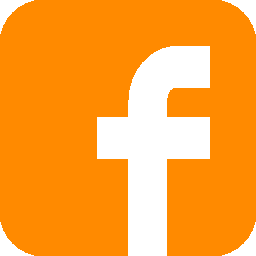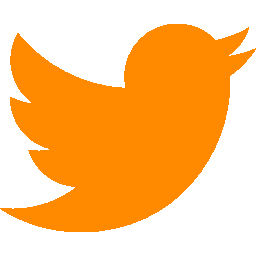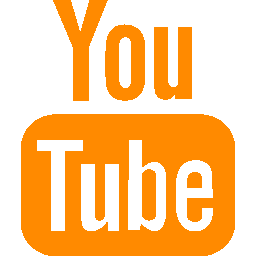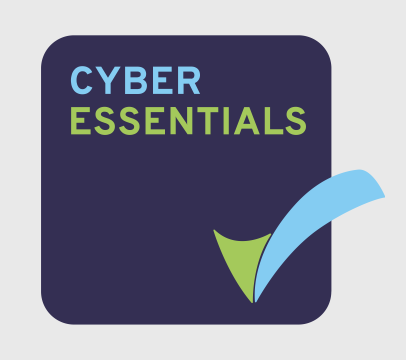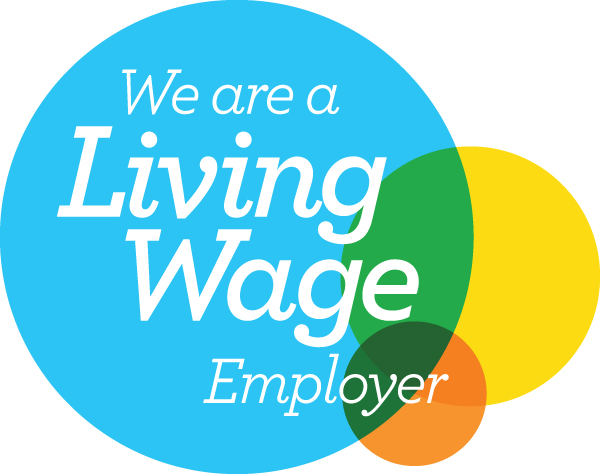by Halyna Soltys | 25th Awst 2023
Os ydych chi’n chwilio am ffyrdd rhad a chyflym i greu cynnwys gweledol sydd yn edrych yn broffesiynol yna efallai bydd nodweddion deallusrwydd artiffisial (AI) Canva yn gallu helpu. Lle da i gychwyn os ydych chi angen cymorth i wella’ch dyluniadau.
Ewch yn syth i:
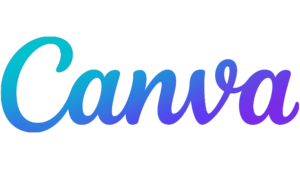
Beth yw Canva, a beth yw’r buddiannau i sefydliadau dielw?
Mae Canva yn declyn dylunio graffeg wych i rai sydd megis cychwyn, am ddim i sefydliadau dielw trwy ‘Canva for Nonprofits‘.
Gallech ddefnyddio Canva yn eich porwr gwe neu ei lawr lwytho fel app. Mae’n rhwydd i dimau cydweithio ar brosiectau pan fyddant yn gweithio o bell. Mae’n caniatáu i chi gydweithio mewn amser go iawn i rannu a golygu dyluniadau, darparu adborth, a sicrhau cysondeb negeseuon a brandio.
Mae’r templedi sydd ar gael a’r rhyngwyneb hawdd ei ddefnyddio yn golygu y gellir addasu popeth i weddu anghenion eich sefydliad. Pan mae cyllidebau’n dynn, a dyw meddalwedd dylunio drud neu ddylunydd proffesiynol ddim yn opsiwn, gall Canva helpu.
Mae’r nodwedd hwb brandio yn caniatáu i sefydliadau gynnal hunaniaeth weledol gyson wrth greu cynnwys. Llwythwch eich logo, ffontiau, a lliwiau penodol, ac yna gallwch ychwanegu’r rhain i’ch dyluniadau’n hawdd.
Gallwch greu amrywiaeth o gynnwys digidol, o fideos, cyflwyniadau, cyfryngau cymdeithasol a gwefannau! Mae hyblygrwydd Canva yn wych i sefydliadau dielw.
Dylech chi fod yn ymwybodol o’r gwrthdaro moesol bosib o ddefnyddio cynnwys wedi ei greu gan AI. Mae sawl yn cyhuddo AI o dorri hawlfraint wrth ddwyn gwaith gwreiddiol i greu cynnwys wedi ei gynhyrchu gan AI. Mae AI yn gweithio trwy dderbyn llawer iawn o wybodaeth (hyfforddiant), dadansoddi’r data yma a defnyddio algorithmau i greu cynnwys ‘newydd’ yn defnyddio’r data a ddysgwyd. Os ydych chi’n poeni am hyn, defnyddiwch gynnwys gwreiddiol eich hun, neu lawr lwythwch gynnwys heb hawlfraint y gellir ei ddefnyddio a’i olygu fel y dymunwch.
Sut gall AI fy helpu yn Canva?
Er bod rhai sefydliadau wedi bod yn defnyddio Canva ers tro, mae yna sawl sydd ddim yn ymwybodol, neu ddim yn hyderus, yn defnyddio’r offer newydd yma sydd yn defnyddio AI. Mae’r nodweddion AI yma, sydd yn agored i ddefnyddwyr premiwm yn unig (gan gynnwys cyfrifon sefydliadau dielw), yn gallu helpu chi i wella eich cynnwys gweledol yn sylweddol gyda chlic y botwm!
Gall deall y nodweddion newydd yma, a sut i ddefnyddio’r rhain yn eich dyluniadau, gynyddu eich hyder wrth ddefnyddio nodweddion AI newydd a dysgu am bopeth sydd yn bosib.
Dyma sut gall Canva eich helpu i greu dyluniadau deniadol ac effeithiol gan ddefnyddio deallusrwydd artiffisial.
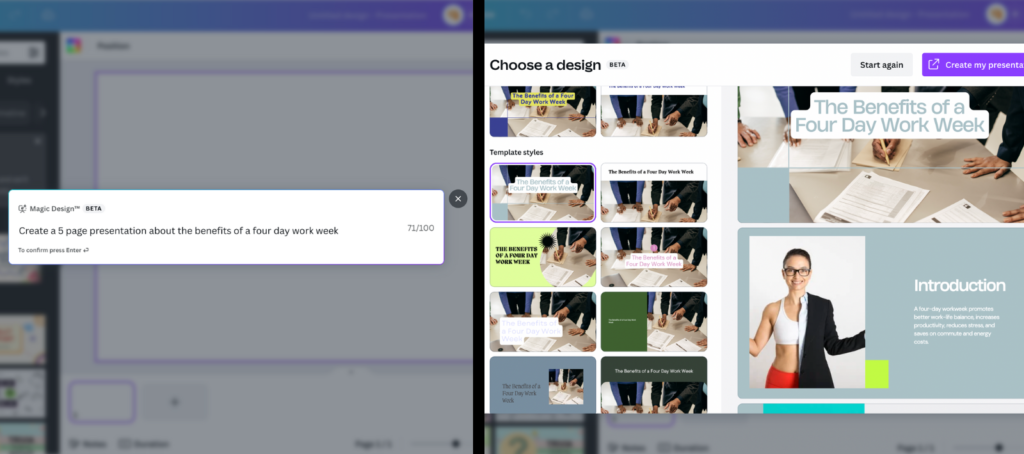
1. Awgrymiadau dylunio
Mae’r nodweddion AI yn gallu dadansoddi eich cynnwys a darparu argymhellion dylunio wrth i chi greu, gan gynnwys templedi, cynllun lliwiau, ffontiau a gosodiadau addas. Gall y meddalwedd adnabod pethau o fewn eich delweddau ac awgrymu elfennau neu eiconau dylunio perthnasol i’w cynnwys. Mae’r nodwedd yma yn helpu i greu dyluniadau deniadol hyd yn oed os nad oes gennych chi brofiad dylunio.
Gyda ‘Magic Design’ rydych yn uwch lwytho delwedd fel sylfaen eich dyluniad. Yna mae’n cynhyrchu templedi yn awtomatig yn seiliedig ar y ddelwedd a thempledi Canva presennol. Bydd yn awgrymu casgliad o opsiynau ar gyfer eich cynnwys yn y gwahanol ddyluniadau yma.
Gallwch hefyd ddefnyddio ‘Magic Design’ i greu cyflwyniad gan ddefnyddio ychydig eiriau i’ch rhoi ar ben ffordd. I ddefnyddio’r nodwedd yma, agorwch gyflwyniad newydd ac yn y bar offer ar ochr chwith y sgrin, pwyswch ‘design’ ac yna ‘Magic Design’. Bydd yn gofyn i chi ysgrifennu pum gair neu fwy i ddisgrifio’r cyflwyniad yr hoffech. Bydd y canlyniadau’n darparu amlinelliad gwych i chi weithio ar bwnc eich cyflwyniad. Mae posib newid brandio’r cyflwyniad yma i weddu lliwiau a ffontiau eich brand.

2. Gwella delwedd a golygu
Mae’r nodwedd AI yma yn gallu gwella edrychiad eich delweddau wrth addasu gosodiadau’r ddelwedd yn awtomatig. Gall yr addasiadau gynnwys disgleirdeb, cyferbyniad, dirlawnder a miniogrwydd i helpu’ch delwedd i edrych yn fwy bywiog, sgeiniog a drud! Mae posib ychwanegu sawl hidlydd ac effaith i’ch dyluniadau i newid naws, steil a esthetig eich graffeg.
Mae ‘Magic Edit’, nodwedd AI arall gan Canva, yn caniatáu i chi ddewis darnau o ddelwedd a gosod rhywbeth arall yn eu lle. Cliciwch ar y ddelwedd sydd yn cael ei olygu yn Canva, dewiswch ‘edit photo’ ac yna ‘Magic Edit’. Brwsiwch dros yr ardal sydd angen ei ddileu, cliciwch nesaf, ac yna teipiwch rywbeth hoffech roi yn ei le.
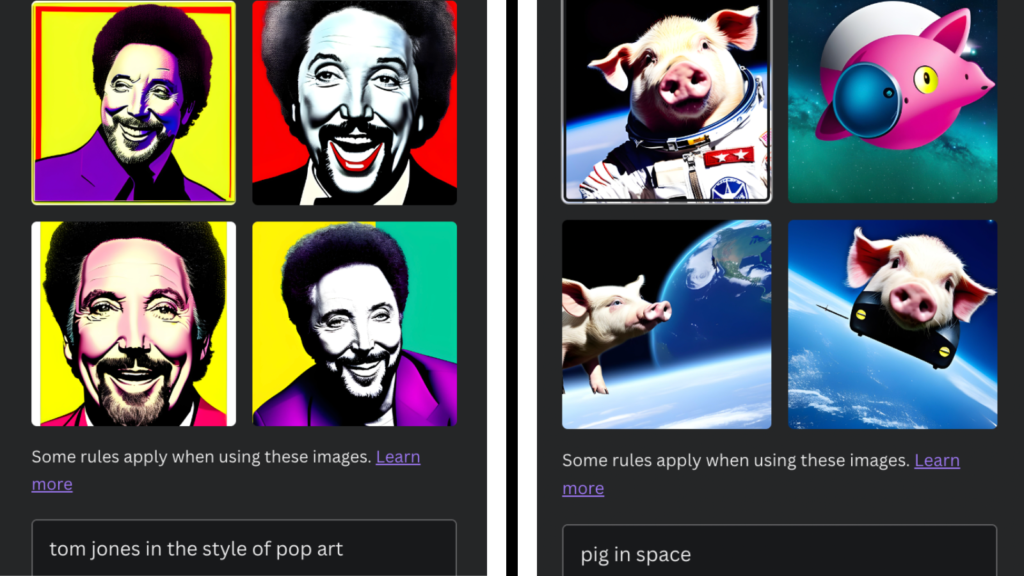
3. Testun-i-ddelwedd
Methu darganfod delwedd benodol? Gyda’r generadur testun-i-ddelwedd AI gallech chi deipio geiriau neu ymadroddion, a bydd y rhain yn eu trawsnewid yn ddelweddau sy’n cwrdd â’r gofynion. Mae posib chwarae gyda’r steil, fel bod yr un geiriau yn creu gwahanol ganlyniadau yn ddibynnol os ydych chi wedi dewis arddull ‘dyfrliw’ neu ‘gomig’ (er enghraifft). Gall rhai o’r dyluniadau yma fod ychydig yn ‘wahanol’, ond mae’n wych i arbrofi a chael ysbrydoliaeth.
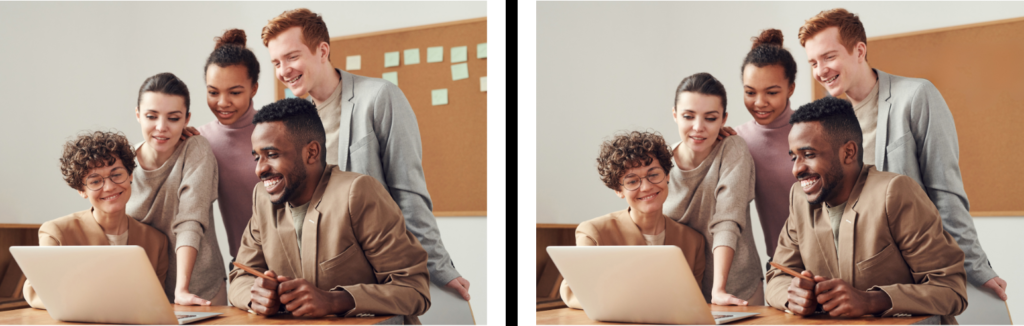
4. Rhwbiwr Hud
Mae’r nodwedd AI ‘Magic Erase’ yn caniatáu i chi ddileu agweddau o’ch llun. Dewiswch eich delwedd, pwyswch ‘edit photo’, a dewiswch ‘Magic Eraser’. Brwsiwch dros ran o’r ddelwedd sydd angen ei ddileu, ac ar glic botwm mae wedi diflannu. Teclyn gwych i’w ddefnyddio os ydych chi wedi tynnu llun a bod rhywbeth yn tynnu sylw yn y cefndir.
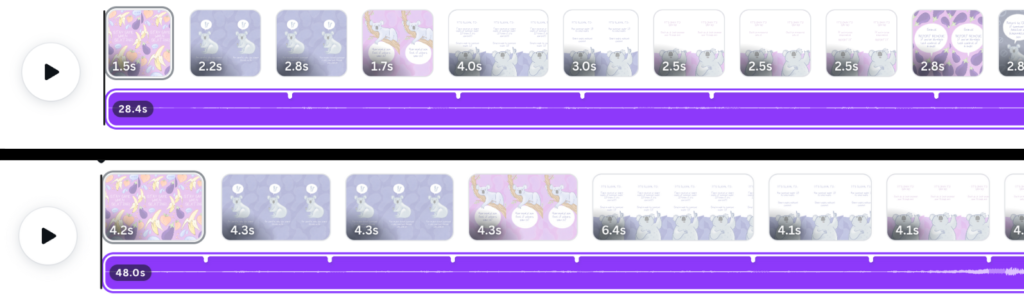
5. Generadur cerddoriaeth ar gyfer fideos
Mae posib creu fideos proffesiynol yr olwg yn syth o’r rhaglen. Mae un o’r newidiadau diweddaraf yn caniatáu i chi weithio ar linell amser fideo, yn debyg i feddalwedd golygu fideo, fel y gallech lusgo, gollwng, torri a golygu fideos. Ceir lyfrgell amrywiol o drawsnewidiadau, elfennau wedi’u hanimeiddio, ac effeithiau i greu golwg unigryw a phroffesiynol i’ch fideos heb orfod talu am gontract allanol ar gyfer prosiectau llai.
I orffen fideo yn broffesiynol, bydd angen cerddoriaeth! Yn union fel y generadur delwedd, mae’r generadur cerddoriaeth AI yn caniatáu i chi greu cerddoriaeth unigryw i gyd-fynd yn berffaith â’ch prosiect fideo Canva nesaf. Dewiswch y naws, genre, thema, a hyd i greu rhestr o opsiynau ar gyfer eich dyluniad diweddaraf.
Mae ‘Beat Sync’ yn symleiddio’r broses yma ac yn gallu creu trac sain yn awtomatig sydd yn cyd-fynd yn berffaith â amseru eich fideo.

6. Cyfieithu
Mae’r nodwedd cyfieithu yn gadael i chi gyfieithu unrhyw destun i dros 100 iaith wahanol o fewn Canva, gan gynnwys Cymraeg. Mae’r nodwedd cyfieithu wedi’i osod ar y bar offer ar ochr chwith y sgrin o dan yr adran apps. Dewiswch yr iaith wreiddiol a’r iaith hoffech gyfieithu iddi. Mae’r hud yn digwydd wrth greu tudalen ddyblyg gyda’r testun wedi’i gyfieithu ar gyfer pob tudalen dewiswyd.
Er bod offer cyfieithu yn y rhaglen yn ddefnyddiol, nid yw’n gywir bob tro, gwell ei ddefnyddio ar gyfer darnau byr o destun yn unig. Dylid gwirio’r cywirdeb gyda rhywun sydd yn rhugl yn yr iaith bob tro. Dylid cyfieithu darnau hirach yn broffesiynol i osgoi’r perygl o dynnu’n groes i’ch polisïau iaith neu os ydych chi’n ceisio cadw at Safonau’r Gymraeg yng Nghymru.
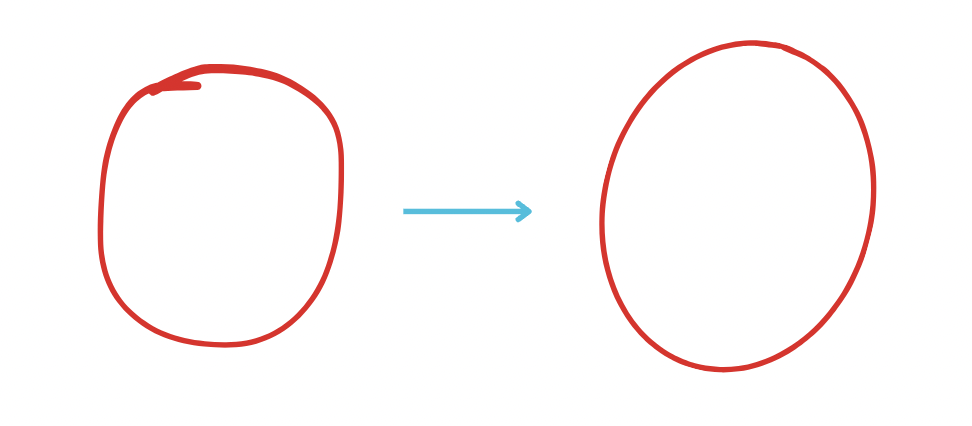
7. Darlunio
Mae’r nodwedd ‘Draw’ yn caniatáu i chi ddwdlan yn syth ar ddarluniadau a gall hyn eich helpu i ddangos cysyniadau pwysig. Er nad yw hyn yn nodwedd newydd, mae Canva wedi defnyddio AI i ddatblygu’r modd ‘scetch assist’. Os ydych chi’n gwneud llun o siâp ac yn dal eich llygoden drosto cyn gollwng, bydd yn twtio’r sgets yn awtomatig ac yn gwneud iddo edrych yn daclus.
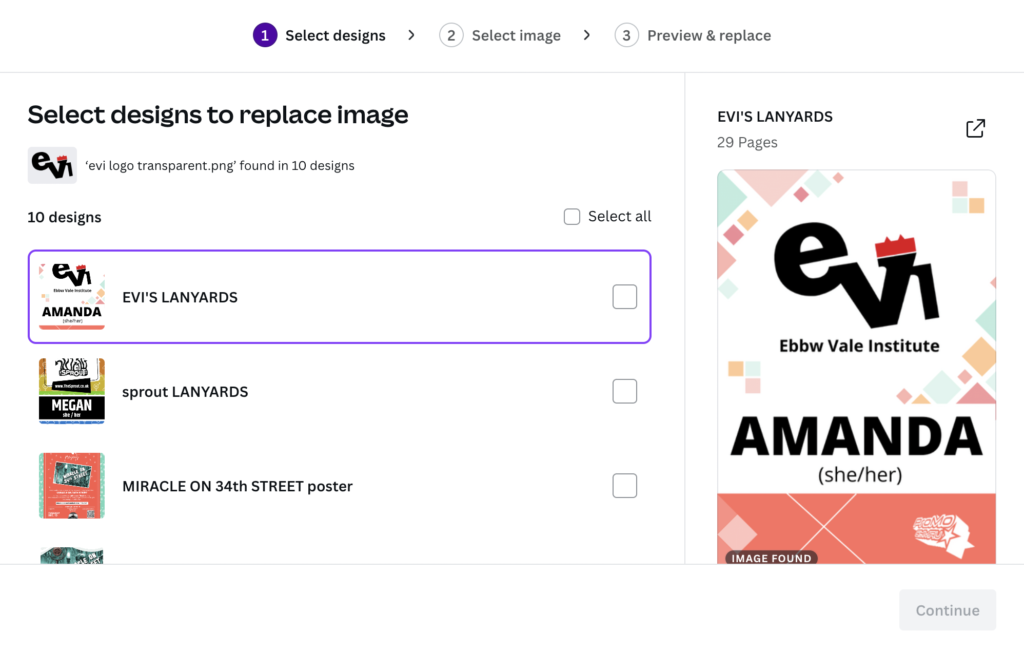
8. Ailosod Hud
Os ydych chi wedi adnewyddu pecyn brand eich sefydliad ac angen diweddaru eich holl ddyluniadau, gall meddwl am wneud hynny fod yn hunllef. Ond gyda’r nodwedd ‘Magic Replace’ mae posib mynd i’r hwb brand a dewis y tri dot ar eich hen logo, yna dewis ‘replace across designs’. Bydd yn chwilio am eich holl ddogfennau gyda’r logo yma a’i ailosod gyda’r logo newydd yn awtomatig. Mae’n rhaid i’r logo newydd fod yr un maint â’r hen un i ffitio’r dyluniad yn berffaith. Mae’r nodwedd yma yn gweithio gyda’r delweddau defnyddiwyd hefyd.
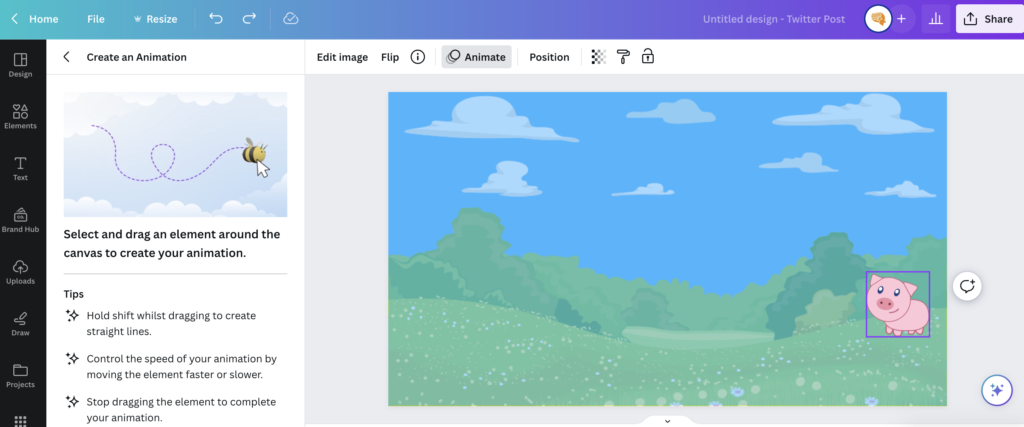
9. Creu Animeiddiad
Defnyddiwch ‘Create Animation’ i greu arddull animeiddio unigryw a dod â stori yn fyw. Llusgwch eich elfennau ar draws y sgrin, bydd AI yn cofnodi’r llwybr. Yna arbrofwch gyda’r cyflymder a chyfeiriad eich elfennau animeiddiedig. I gychwyn, cliciwch ar yr elfen yr hoffech chi, dewiswch ‘animate’ ac yna ‘create an animation’.
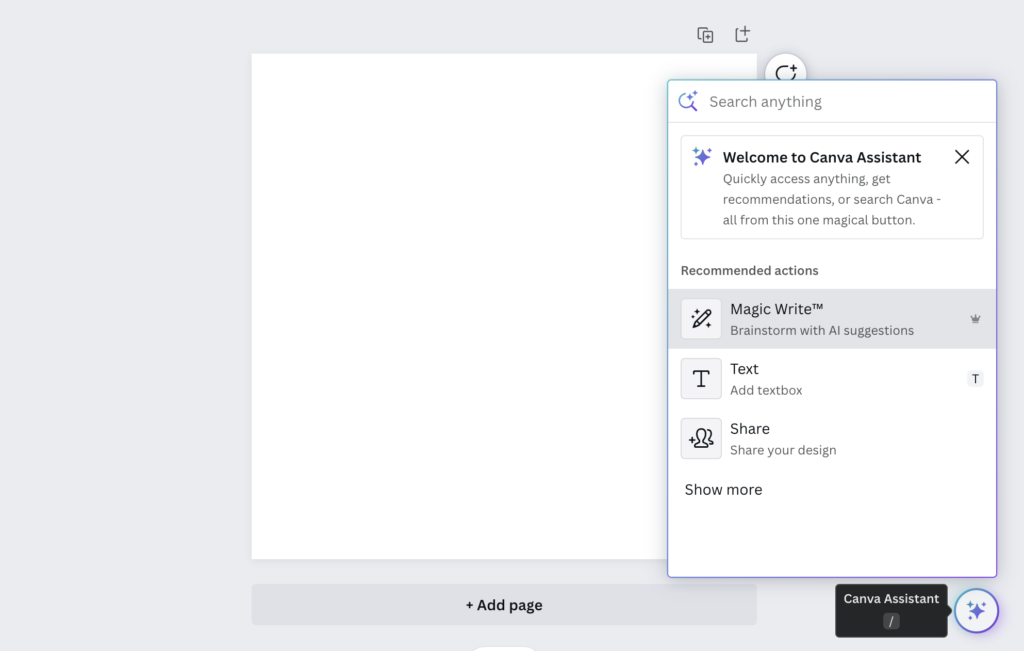
10. Ysgrifennu Hud
Os ydych chi’n cael trafferth i feddwl am y geiriau cywir ar gyfer eich cynnwys, gall ‘Magic Write’ sy’n cael ei bweru gan AI, helpu. Mae posib creu testun ysgrifenedig ar draws pob math o gynnwys, o ddogfennau a chyflwyniadau i bostiadau cyfryngau cymdeithasol a fideos. Defnyddiwch ‘Magic Write’ trwy ‘Canva Assistant’. Dewiswch ‘Magic Write’ a theipiwch bum gair neu fwy i ddisgrifio’r hyn rydych chi am ysgrifennu amdano. Ar ôl cael y testun, gallech chi olygu’r allbwn yn sydyn gan ddewis botymau ‘summarise’, ‘expand’, ‘rewrite’, neu ‘edit’.

11. Tynnu Cefndir
Os oes angen i chi dynnu’r cefndir mewn delwedd neu fideo, gellir ei wneud yn hawdd gyda’r teclyn tynnu cefndir. Bydd yn canfod ac yn tynnu’r cefndir o ddelweddau a fideos yn awtomatig. Er enghraifft, rydych chi eisiau creu tudalen ‘Cwrdd â’r Tîm’ ar eich gwefan a hoffech gefndir cyson, ond mae’r holl staff yn gweithio o bell. Gallwch dynnu’r cefndir o bob llun pen a rhoi rhywbeth cyson a phroffesiynol yr olwg yn ei le. Nid yw pawb yn gyfarwydd â golygu sgrin werdd a meddalwedd mwy arbenigol, felly mae tynnu’r cefndir a rhoi rhywbeth arall yn ei le gydag ychydig bach o glicio yn nodwedd wych.
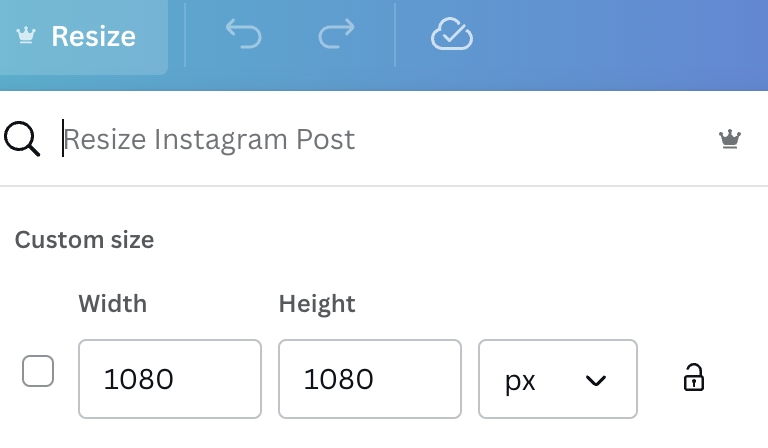
12. Newid maint yn awtomatig
Er nad ellir cyfri’r nodwedd yma fel AI yn dechnegol, mae’n offer gwych i fod yn ymwybodol ohono er mwyn helpu eich sefydliad trydydd sector i greu cynnwys cyflym ar gyfer gwahanol lwyfannau. Dychmygwch eich bod wedi creu post Instagram sgwâr, ond yn meddwl byddai’r un cynnwys yn dda fel stori fertigol Facebook. Yn lle creu’r dyluniad arall mewn maint gwahanol, gallech arbed amser gyda’r botwm newid maint awtomatig. Mae’n newid maint eich graffeg yn awtomatig i gyd-fynd â llwyfannau neu sianeli cyfryngau cymdeithasol eraill. Gydag ychydig o addasu, byddech wedi creu cyfres gyfan o asedau cyfryngau cymdeithasol ar gyfer sawl llwyfan.
Camau nesaf
Os nad oes gennych chi fersiwn premiwm o Canva eisoes a’ch bod yn sefydliad dielw, dechreuwch trwy gofrestru ar gyfer eich cyfrif dielw rhad ac am ddim.
Dewch i adnabod Canva a chwarae o gwmpas gyda phopeth. Fel y mwyafrif o bethau, rhoi tro arni ac arbrofi yw’r ffordd orau i ddysgu. Ceisiwch greu eich cyflwyniad, poster, neu raffeg cyfryngau cymdeithasol nesaf yn defnyddio Canva, a gofynnwch i’ch cydweithwyr am adborth.
Os ydych chi’n dal i gael trafferth i ddefnyddio Canva yn effeithiol ar gyfer eich gwaith, cysylltwch â ni i weld sut gallem helpu. Rydym yn cynnig hyfforddiant Canva i sefydliadau ac yn gallu helpu gyda brandio.
Os ydych yn sefydliad dielw wedi’i leoli yng Nghymru, rydym yn cynnig cymorth am ddim gydag unrhyw broblem ddigidol, megis defnyddio Canva, trwy’r gwasanaeth DigiCymru. Ewch ati i weld os ydych chi’n gymwys ac i archebu slot am ddim yma.

Ariannir yr adnodd hwn drwy Cefnogaeth Ddigidol Trydydd Sector, prosiect Cronfa Gymunedol y Loteri Genedlaethol i gefnogi Trydydd Sector Cymru gyda digidol. I ddarganfod mwy am sut gall y prosiect yma gefnogi eich sefydliad chi, cliciwch y ddolen neu cysylltwch â andrew@promo.cymru